"¿Puedes grabar en YouTube TV?? Lo anterior es una consulta habitual que escucharemos de los ávidos usuarios de YouTube TV. YouTube TV es conocido como uno de los mejores cuando se trata de brindar servicios de transmisión en vivo a sus usuarios. Actualmente cuenta con más de 85 canales donde el espectador puede acceder a contenidos sobre deportes en vivo, entretenimiento e incluso noticias. Si eres de los que les gusta ver programas de televisión de YouTube, es posible que te preguntes acerca de la consulta mencionada anteriormente. Descubramos la respuesta a esto y analicemos más el tema a medida que saltamos de una sección a otra.
Contenido: Parte 1. ¿Puedes grabar en la prueba gratuita de YouTube TV?Parte 2. ¿Cómo grabar YouTube TV en Windows?Parte 3. ¿Cómo grabar YouTube TV en Mac?Parte 4. ¿Cómo grabar YouTube TV en un teléfono?Parte 5. ¿Cómo ver programas grabados en YouTube TV?Preguntas frecuentes sobre la grabación en YouTube TV
Parte 1. ¿Puedes grabar en la prueba gratuita de YouTube TV?
Si aún no lo sabes, los nuevos usuarios de YouTube TV que aún no se han registrado para una prueba gratuita son elegibles para regístrate en youtube tv y disfruta del periodo de prueba ofrecido. Uno puede acceder a más de 100 canales e incluso tiene la oportunidad de registrarse para disfrutar de otras redes adicionales como HBO Max. Cuando te registras, debes saber que una vez finalizado el período de prueba gratuito, se te cobrará la tarifa estándar del plan Base en YouTube TV.
Ahora, si te preguntas acerca de la pregunta "¿Puedes grabar en YouTube TV?" consulta durante una prueba gratuita, debes saber que de hecho es posible. Puedes aprovechar el función DVR. La función de grabación no tiene limitación, pero esto, por supuesto, cambiará si cancelas la prueba y no continúas con la obtención de un plan pago.
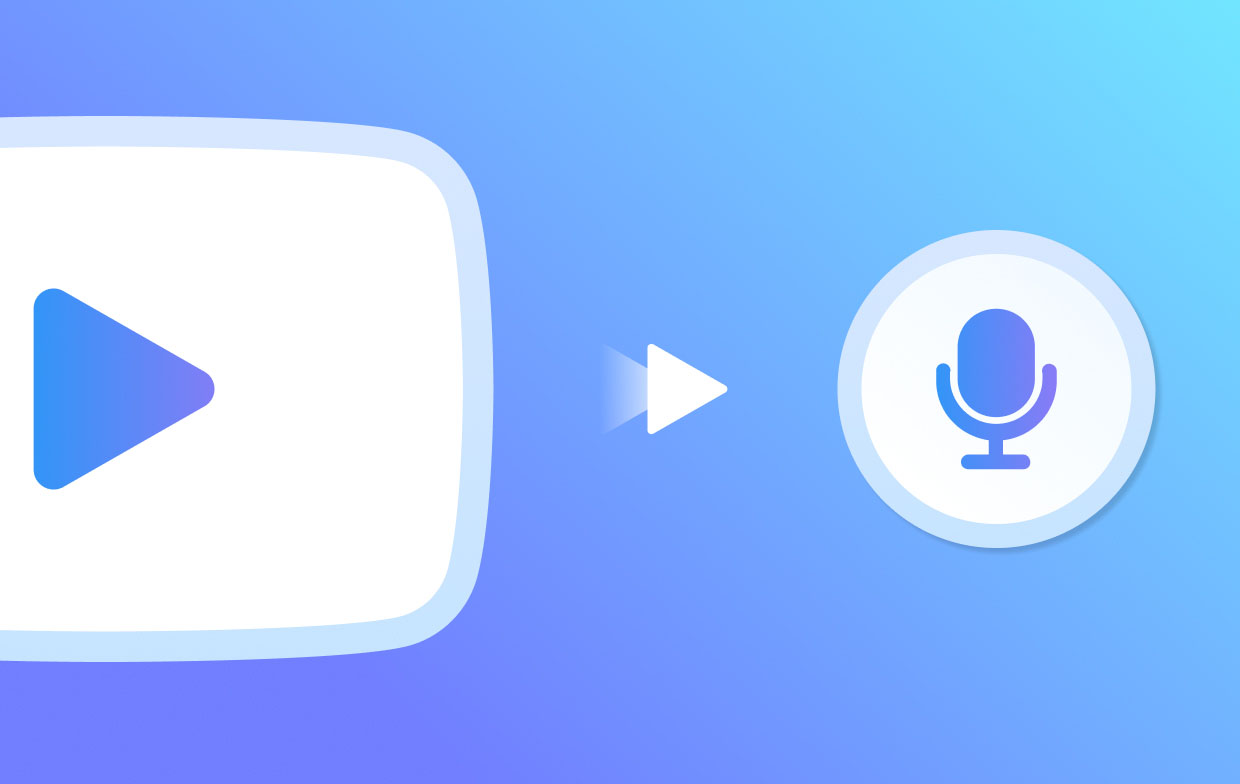
Parte 2. ¿Cómo grabar YouTube TV en Windows?
Saber que puedes grabar programas en YouTube TV durante una prueba gratuita seguramente no necesita que enfaticemos más la respuesta a la pregunta "¿Puedes grabar en YouTube TV?" pregunta. ¡Por supuesto! Es posible capturar tus programas favoritos en YouTube TV. Todo lo que tienes que saber es cómo podrás hacerlo. Cuando utiliza una PC con Windows, tiene dos métodos sencillos que puede probar. Ambos serán compartidos y explicados aquí.
#1. Usando el DVR de YouTube TV
Dado que YouTube TV tiene un DVR, es muy fácil para sus usuarios grabar contenido desde él. A continuación te indicamos los pasos que se deben seguir a la hora de realizarlo.
- Abre tu cuenta de YouTube TV y busca el programa para grabar.
- Presione el botón "Agregar" una vez que se encuentre el programa. La grabación comenzará. Luego, se agregará a su biblioteca de YouTube.
- En su cuenta de YouTube TV, presione el menú “Biblioteca” para acceder y ver el contenido grabado.
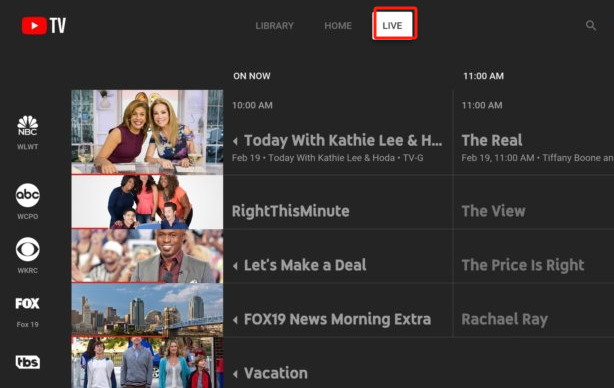
#2. Usando la iMyMac Screen Recorder
Como ya sabemos la respuesta a la pregunta "¿Puedes grabar en YouTube TV?" consulta, estamos a punto de compartir con usted otro método efectivo para dominar el proceso de grabación. Puede recurrir a la utilización de una herramienta profesional como la iMyMac Screen Recorder. Este está creado principalmente para ayudar a los usuarios cuando se trata de Grabación de pantalla y captura de su cámara web. e incluso audio. Hay varias funciones que uno puede disfrutar mientras esta aplicación está en uso. Además, es relativamente fácil de navegar ya que su interfaz es bastante simple.
Pruébalo gratis Normal Mac M-Series Mac Pruébalo gratis
- Una vez instalada, abra la aplicación en su PC con Windows y haga clic en el menú "Grabadora de video".
- Defina el área de grabación que desea capturar y las otras configuraciones de grabación. Asegúrese de que el contenido de YouTube TV que se va a grabar también esté listo.
- Corrija o cambie la configuración de audio como prefiera.
- Presione el ícono "Iniciar grabación" para comenzar a grabar y cuando termine, presione "Detener".
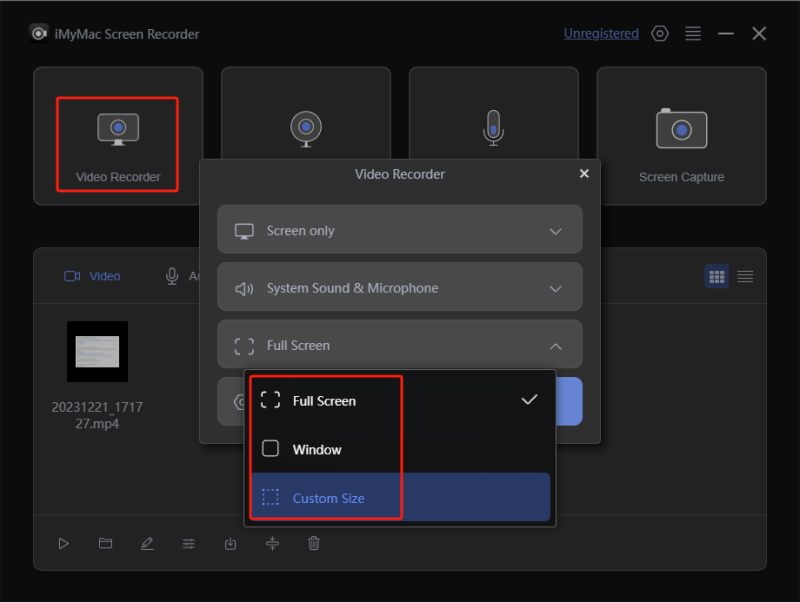
Parte 3. ¿Cómo grabar YouTube TV en Mac?
Saber la respuesta a la pregunta "¿Puedes grabar en YouTube TV?" La pregunta y descubrir formas de grabar el contenido que te gusta en YouTube TV en PC con Windows, por supuesto, no será suficiente. También hemos creado una sección para ayudar a los usuarios de Mac.
Si encuentra que iMyMac Screen Recorder es lo suficientemente confiable, debe tener en cuenta que también es compatible con PC Mac. Por lo tanto, puedes instalar esta aplicación y seguir el tutorial mencionado anteriormente cuando grabes un programa que te guste de YouTube TV.
También puedes intentar usar QuickTime Player. Aquí tienes una guía si estás interesado.
- Inicie QuickTime Player y luego seleccione "Archivo". Luego, elija "Nueva grabación de pantalla".
- Antes de comenzar a grabar, presione la flecha al lado del menú “Grabar” para modificar la configuración de grabación como desee.
- Comience a grabar haciendo clic en el menú "Grabar". Puede hacer clic en cualquier lugar de la pantalla para comenzar o especificar un área para capturar.
- Una vez terminado, presione el botón "Detener". Presionar "Comando + Control + Escape" también debería funcionar.
- Automáticamente, la grabación se abrirá en QuickTime Player. Puedes reproducirlo o utilizar los menús de edición básicos para mejorarlo aún más.
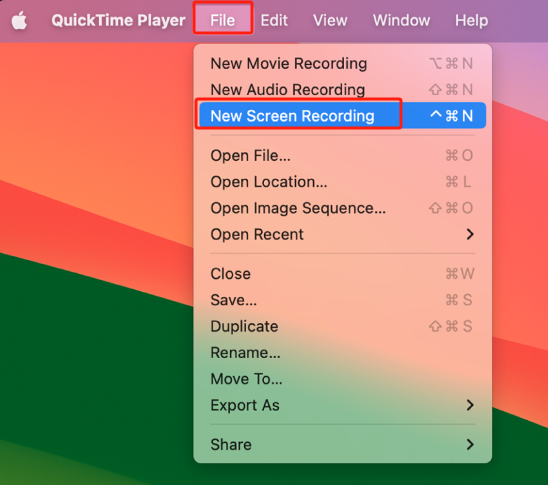
Parte 4. ¿Cómo grabar YouTube TV en un teléfono?
En tu teléfono, también puedes grabar YouTube TV. Esto es lo que tienes que hacer.
- Cuando se inicie la aplicación YouTube TV, inicie sesión en su cuenta. Busque el programa específico que desea grabar.
- Toque el botón "Agregar" al lado del programa seleccionado. Todos los episodios actuales y futuros se grabarán y guardarán en su "Biblioteca".
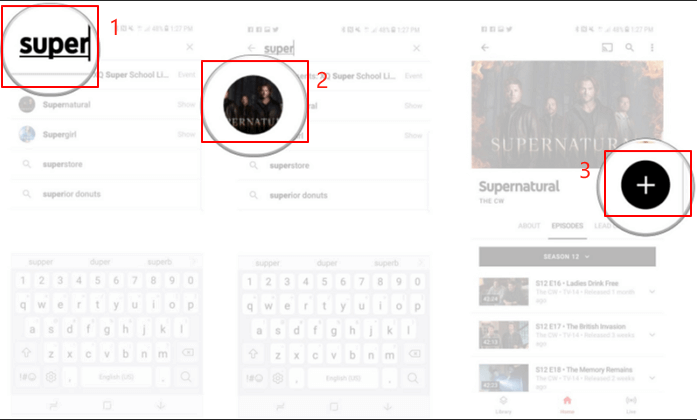
Parte 5. ¿Cómo ver programas grabados en YouTube TV?
Además de responder la pregunta "¿Puedes grabar en YouTube TV?" Consulta y resalta las guías sobre cómo grabar contenido de YouTube TV de las secciones anteriores, es posible que tengas curiosidad sobre cómo puedes ver tus programas grabados. Eso es fácil, compartiremos los detalles aquí. Pero tenga en cuenta que la aplicación conservará todas las grabaciones durante solo 9 meses. ¡Asegúrate de ver las grabaciones de inmediato!
- Inicie sesión en su cuenta en YouTube TV.
- Desde el menú en la parte superior, presione "Biblioteca". Deberías poder ver todas tus grabaciones aquí. ¡Mira entonces como quieras!
Preguntas frecuentes sobre la grabación en YouTube TV
Revisemos algunas preguntas frecuentes relacionadas con este tema: "¿Puedes grabar en YouTube TV?"
- ¿Cómo funciona YouTube TV DVR?
Cuando grabes programas en YouTube TV, todos los que elijas se agregarán automáticamente a la biblioteca multimedia de DVR. Puede capturar y almacenar fácilmente lo que desee, ya que proporciona espacio de almacenamiento ilimitado.
- ¿Cuál es la desventaja de YouTube TV?
Algunos usuarios suelen mencionar que una de las desventajas de YouTube TV es la selección limitada de canales.
- ¿Puedes grabarlo para verlo más tarde en YouTube TV?
¡Sí! Puedes grabar cualquier programa que te guste de vez en cuando y verlo más tarde, ya que la aplicación los mantendrá accesibles dentro de 9 meses.



